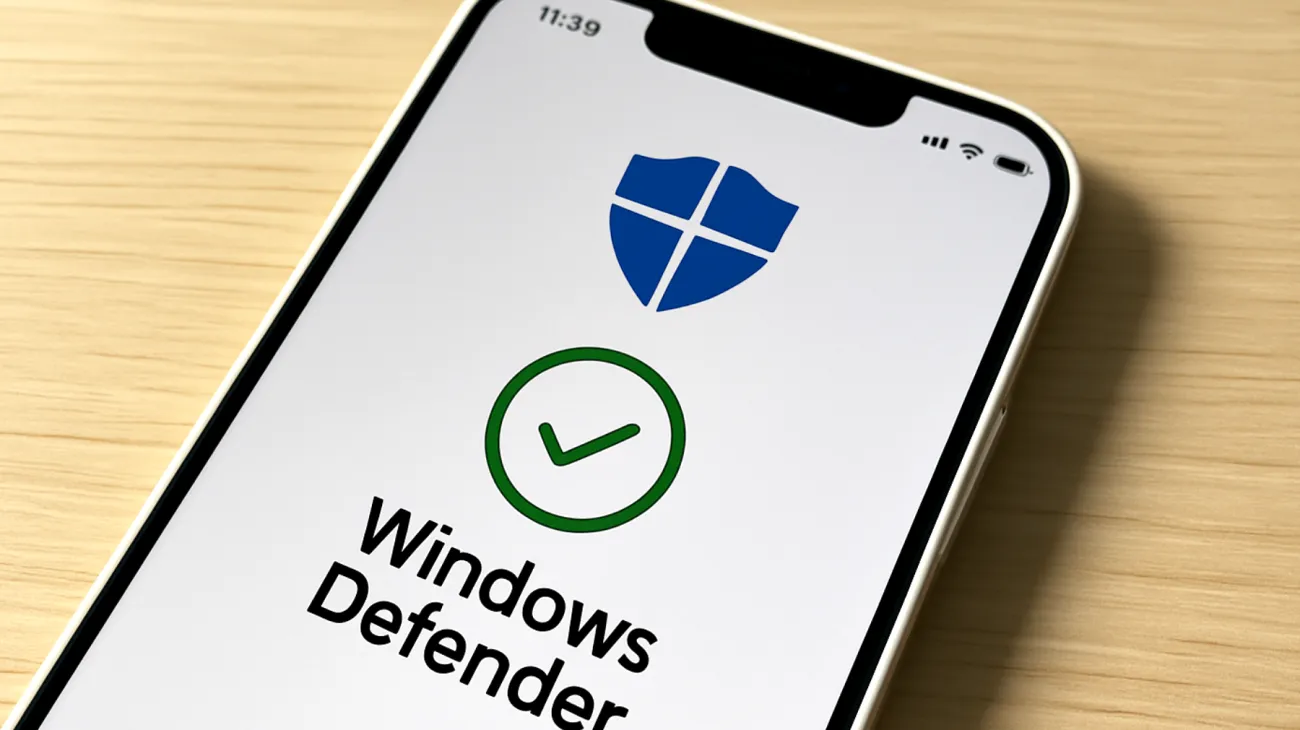Die meisten Windows-Nutzer kennen Windows Defender nur oberflächlich – dabei verstecken sich in Microsofts integriertem Antivirenprogramm wahre Schätze an erweiterten Funktionen. Der Gruppenrichtlinien-Editor öffnet eine völlig neue Welt der Sicherheitskonfiguration, die normalerweise nur IT-Profis vorbehalten ist. Hier zeigt sich das wahre Potenzial von Windows Defender, das weit über die Standard-Benutzeroberfläche hinausgeht.
Der geheime Zugang zu Profi-Funktionen
Der erste Schritt zu den versteckten Defender-Funktionen führt über den Gruppenrichtlinien-Editor. Drücken Sie Windows + R, tippen Sie gpedit.msc ein und bestätigen Sie mit Enter. Diese Methode funktioniert zuverlässig auf Windows Pro- und Enterprise-Editionen und eröffnet eine völlig neue Dimension der Antivirus-Kontrolle.
Nach dem Öffnen navigieren Sie zu Computerkonfiguration → Administrative Vorlagen → Windows-Komponenten → Microsoft Defender Antivirus. Was sich hier zeigt, wirkt auf den ersten Blick überwältigend – eine schier endlose Sammlung an Konfigurationsmöglichkeiten, die Microsoft geschickt vor Standardnutzern versteckt hat.
Microsoft empfiehlt zwar offiziell die Verwendung von Intune für Unternehmen, doch Gruppenrichtlinien bieten einen direkteren und oft flexibleren Ansatz zur Defender-Verwaltung. Diese Flexibilität macht den Unterschied zwischen einem Standard-Antivirusprogramm und einer professionellen Sicherheitslösung aus.
Präzise Ausschlüsse wie ein Profi konfigurieren
Die Standard-Oberfläche von Windows Defender erlaubt nur grundlegende Ausschlüsse – einzelne Dateien oder Ordner. Der Gruppenrichtlinien-Editor hingegen verwandelt diese simple Funktion in ein mächtiges Werkzeug der Systemoptimierung. Hier können Sie mit chirurgischer Präzision bestimmen, was überwacht wird und was nicht.
Entwickler profitieren besonders von diesen erweiterten Ausschlüssen. Ihre Entwicklungsumgebungen, Compiler und virtuellen Maschinen können so konfiguriert werden, dass sie weniger intensiv überwacht werden. Das Ergebnis: deutlich schnellere Build-Zeiten und weniger Unterbrechungen durch Fehlalarme, ohne die allgemeine Systemsicherheit zu gefährden.
Intelligente Scan-Steuerung aktivieren
Während die Standard-Benutzeroberfläche nur primitive Planungsoptionen bietet, eröffnet der Gruppenrichtlinien-Editor eine Welt der intelligenten Scan-Kontrolle. Diese Funktionen rivalisieren mit teuren Enterprise-Sicherheitslösungen und bieten ähnliche Flexibilität.
Die verfügbaren Scan-Optimierungen umfassen mehrere wichtige Bereiche:
- Ressourcenmanagement: Bestimmen Sie präzise, wie viel CPU-Leistung für Scans verwendet wird
- Intelligente Zeitbegrenzungen: Verhindern Sie, dass langwierige Scans Ihre Produktivität beeinträchtigen
- Adaptive Systemlast: Besonders wertvoll für ältere Hardware oder bei ressourcenintensiven Anwendungen
- Variable Scan-Tiefe: Passen Sie die Überprüfungsintensität an Ihre spezifischen Bedürfnisse an
Eine besonders clevere Funktion ermöglicht es dem System, Scans automatisch zu pausieren, wenn intensive Arbeitslasten erkannt werden. Diese intelligente Anpassung sorgt für unterbrechungsfreie Workflows, auch wenn umfangreiche Sicherheitsscans im Hintergrund laufen.
Detaillierte Protokollierung für Sicherheitsexperten
Windows Defender protokolliert standardmäßig nur die oberflächlichsten Ereignisse. Die Gruppenrichtlinien verwandeln diese spartanische Dokumentation in ein umfassendes Sicherheitsaudit-System. Jede Defender-Aktivität wird minutiös dokumentiert und im Windows-Ereignisprotokoll gespeichert.
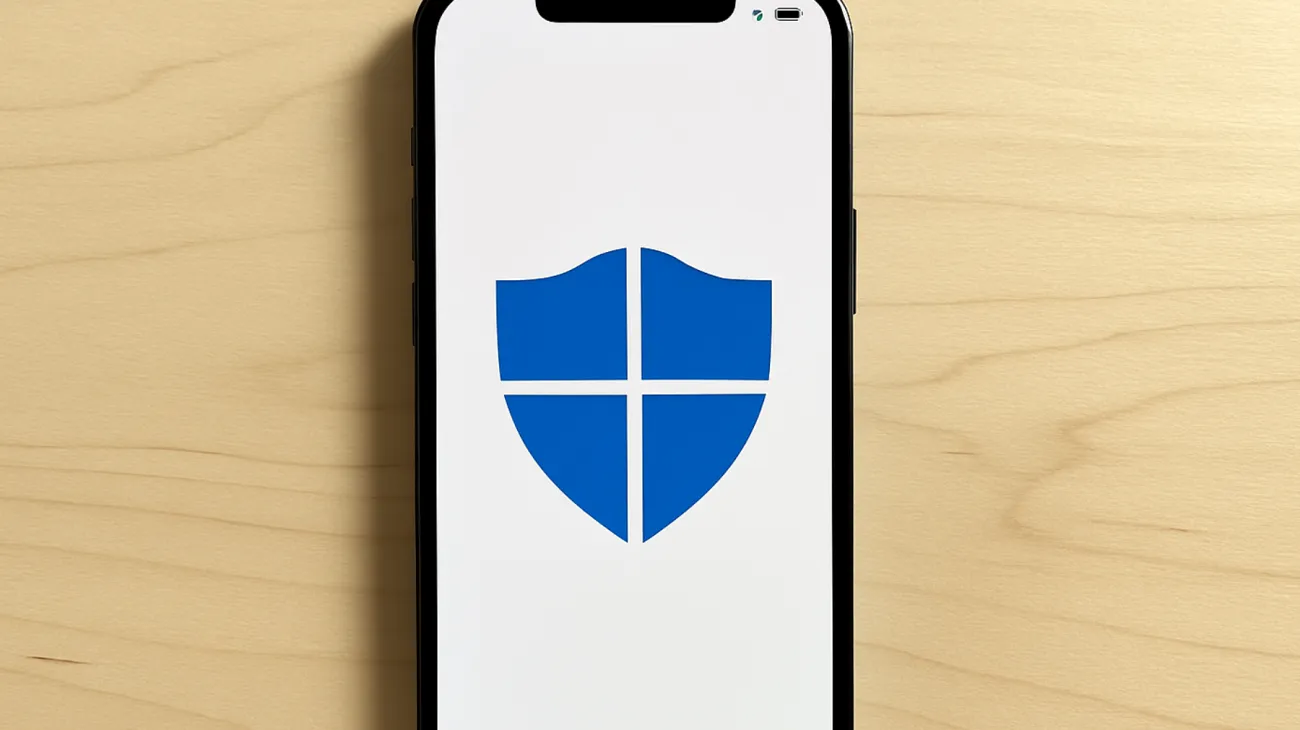
Diese ausführlichen Protokolle offenbaren nicht nur, was passiert ist, sondern auch warum bestimmte Programme langsamer starten oder weshalb ungewöhnliche Systemaktivitäten aufgetreten sind. Sie ermöglichen es, Patterns in der Systemsicherheit zu erkennen und proaktiv auf potenzielle Bedrohungen zu reagieren, bevor sie zu echten Problemen werden.
Cloud-Schutz auf Enterprise-Niveau optimieren
Die Cloud-Integration von Windows Defender bietet normalerweise nur begrenzte Anpassungsmöglichkeiten. Über die Gruppenrichtlinien jedoch können Sie die Intensität und Art der Cloud-basierten Schutzfunktionen detailliert steuern. Diese Funktionen nutzen Microsofts globale Bedrohungsdatenbank für eine schnellere Erkennung neuer Gefahren.
Sie können festlegen, wie aggressiv das System unbekannte Dateien an die Cloud sendet, wie schnell neue Definitionen heruntergeladen werden und wie intensiv die Cloud-basierte Verhaltensanalyse arbeitet. Diese Granularität ermöglicht es, den Schutz an Ihre spezifischen Sicherheitsanforderungen anzupassen.
Netzwerk- und Exploit-Schutz entfesseln
Die erweiterten Gruppenrichtlinien öffnen auch Zugang zu Netzwerk-Überwachungsfunktionen, die standardmäßig verborgen bleiben. Diese Funktionen erweitern den Schutz weit über traditionelle Datei-Scans hinaus und verwandeln Windows Defender in ein umfassendes Sicherheitssystem.
Der Exploit-Schutz lässt sich ebenfalls mit chirurgischer Präzision konfigurieren. Verschiedene Anwendungstypen können individuelle Schutzprofile erhalten – von Speicherschutz-Mechanismen bis hin zu erweiterten Anti-Exploitation-Features. Diese Flexibilität ermöglicht es, maximalen Schutz zu bieten, ohne die Systemleistung unnötig zu belasten.
Performance-Tuning für Poweruser
Nutzer leistungsintensiver Software finden in den erweiterten Performance-Einstellungen wahre Goldminen der Optimierung. Die Gruppenrichtlinien ermöglichen es, verschiedene Überwachungsebenen selektiv anzupassen oder deren Intensität situationsabhängig zu modulieren.
Die Verhaltensüberwachung kann differenziert konfiguriert werden – Sie reduzieren die Überwachung bei vertrauenswürdigen Anwendungen, während sie bei kritischen Systemkomponenten weiterhin maximal aktiv bleibt. Diese intelligente Ressourcenverteilung sorgt für optimale Leistung ohne Sicherheitseinbußen.
Wichtige Einschränkungen im Blick behalten
Bei der Konfiguration über Gruppenrichtlinien sollten Sie beachten, dass der Manipulationsschutz Einschränkungen mit sich bringt. Wenn dieser Schutz aktiviert ist, werden Änderungen an geschützten Einstellungen ignoriert, und der Manipulationsschutz selbst kann nicht über Gruppenrichtlinien deaktiviert werden.
Diese erweiterten Windows Defender-Funktionen verwandeln das Standard-Antivirusprogramm in ein hochflexibles Sicherheitstool auf Enterprise-Niveau. Mit den richtigen Gruppenrichtlinien-Einstellungen erreichen Sie ein Schutzniveau, das professionellen Anforderungen entspricht, während Sie gleichzeitig die Systemleistung optimieren. Die Investition von Zeit in diese Konfiguration zahlt sich durch deutlich verbesserte Performance und gezielteren Schutz langfristig aus.
Inhaltsverzeichnis